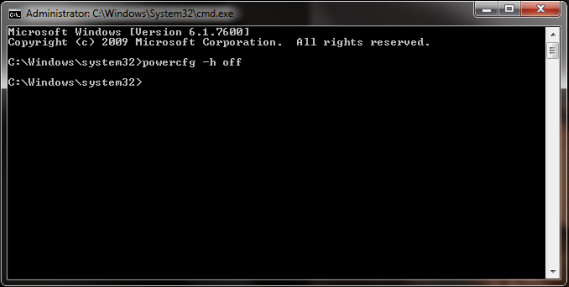Введение
Твёрдотельные накопители, как знают многие, существенно быстрее механических жёстких дисков. Однако и стоят они заметно дороже. Каждый гигабайт ёмкости на твёрдотельном накопителе обходится в копеечку. И хотя SSD работают очень быстро, многие пользователи утверждают, что SSD можно ещё сильнее ускорить, внеся простые оптимизации.
Есть специальная программа SSD Tweaker - с ее помощью можно быстро подобрать наилучшие параметры использования твердотельных дисков в среде Windows. Но можно всю оптимизацию сделать вручную и тут мы начнём с рассмотрения девяти наиболее рекомендуемых оптимизаций SSD после установки на SSD операционной системы Microsoft Windows 7.
* Отключить защиту системы (System Restore)
* Отключить индексирование дисков (Drive Indexing)
* Отключить файл подкачки (PageFile)
* Отключить гибернацию (Hibernation)
* Отключить Prefetch и Superfetch
* Отключить кэш записи Windows
* Отключить Superfetch и поиск Windows
* Отключить ClearPageFileAtShutdown и LargeSystemCache
* Отрегулировать настройки электропитания
Перед тем, как мы перейдём к рассмотрению оптимизаций, не мешает проверить, что ваш SATA-контроллер работает в режиме AHCI, а функция TRIM под Microsoft Windows 7 активна.
Включение AHCI и TRIM
Проверьте, что SATA-контроллер находится в режиме AHCI.
Во время процесса установки следует убедиться, что в BIOS выставлен режим AHCI для SATA-контроллера. Режим AHCI требуется для «родной» поддержки TRIM на SSD.
Проверьте, что контроллер SATA выставлен в режим AHCI.
* В меню Start/Пуск выберите «Control Panel/Панель управления».
* Выберите пункт «System/Система» в режиме «Classic View/Классический вид» (или в режиме мелких или крупных значков под Microsoft Windows 7).
* Выберите «Device Manager/Диспетчер устройств».
* В Диспетчере устройств найдите пункт «IDE ATA/ATAPI controllers/IDE ATA/ATAPI контроллеры».
Если пункт присутствует, то раскройте его и найдите в списке контроллеры с названием AHCI. Если контроллеры с названием AHCI есть, то система работает в режиме AHCI. Если таких контроллеров не отображается, то ваша система не находится в режиме AHCI.
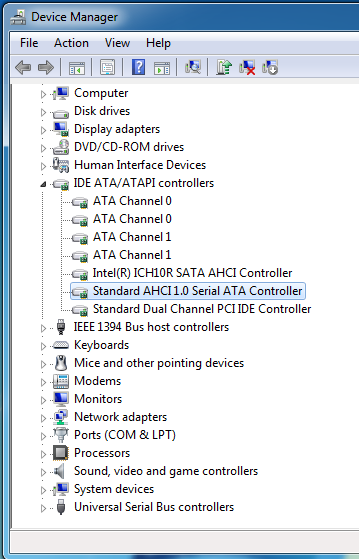
Если вы установили операционную систему в режиме IDE, то мы рекомендуем выполнить переключение в режим AHCI, конечно, если ваш BIOS поддерживает AHCI.
Поддержку AHCI лучше включать, поскольку только в таком случае можно активировать TRIM и «родную» очередь команд (NCQ). Твёрдотельные накопители работают очень быстро, однако они раскрывают свой потенциал производительности только при одновременной обработке нескольких команд (именно по этой причине SSD демонстрируют более высокую производительность при использовании глубины очереди до 32 по сравнению с QD=1).
Проверьте, что поддержка TRIM активирована
Проверьте TRIM, чтобы гарантировать, что команды TRIM отсылаются на SSD операционной системой Windows. Проверить, активна ли поддержка TRIM, можно следующим образом.
* В меню поиска «Start/Пуск» наберите «cmd» для поиска утилиты командной строки Windows;
* Нажмите на программу cmd правой клавишей мыши и выберите «Run as Administrator/Запуск от имени администратора»
* В командной строке наберите «fsutil behavior query DisableDeleteNotify»
Если DisableDeleteNotify = 0, то функция TRIM активна. Если DisableDeleteNotify = 1, то функция TRIM выключена.
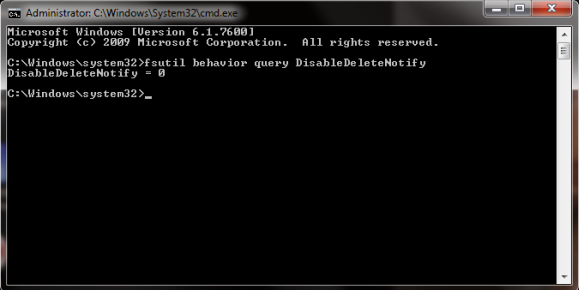
При наборе команды не включайте кавычки.
TRIM – это команда протокола SATA которая сообщает операционной системе, какие блоки ранее записанных данных на SSD уже не нужны из-за удалений файлов или форматирования. Это позволяет SSD выполнить «сборку мусора», иначе операции записи на SSD существенно бы замедлились.
Что ж, давайте посмотрим, насколько оправданны оптимизации, рекомендуемые многими пользователями!
1. Отключите защиту системы
Процесс отключения:
* Нажмите правой клавишей на «My Computer/Мой компьютер» и выберите «Properties/Свойства».
* Выберите пункт слева «System Protection/Защита системы».
* Нажмите кнопку «Настроить/Configure»
* Выберите пункт «Turn Off System Restore/Отключить защиту системы».
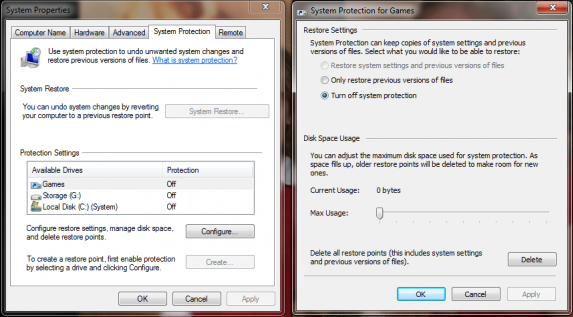
Функцию «System Restore/Защита системы» следует отключить, чтобы ограничить количество ненужных операций записи на SSD, а также и чтобы вернуть доступное пространство обратно SSD (о том, сколько пространства вы получите, мы поговорим чуть позже). Кроме того, сегодня очень популярна точка зрения, что «System Restore/Защита системы» приведёт к падению производительности SSD со временем из-за своего характера записи на SSD и влияния на TRIM.
2. Отключите индексирование диска
Процесс отключения:
* Откройте «My Computer/Мой компьютер»;
* Нажмите правой клавишей на SSD и выберите «Properties/Свойства»;
* Снимите галочку в пункте «Allow files to have contents indexed in addition to file properties/Разрешить индексировать содержимое файлов на этом диске в дополнение к свойствам файла».
* Может появиться всплывающее меню, сообщающее об ошибке применения атрибутов. Это вполне нормально, выберите опцию «Ignore All/Игнорировать всё» и продолжайте.
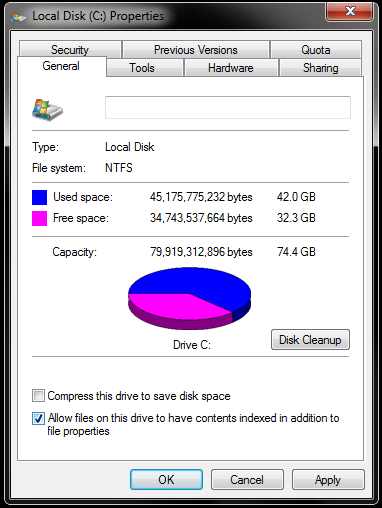
Смысл в отключении индексирования дисков заключается в следующем. Индексирование было разработан для механических жёстких дисков, чтобы обеспечить более быстрый доступ к файлам. Поскольку время отклика SSD составляет около 0,1 мс, то никакой потребности во включении этой технологии нет, также устраняются ненужные операции записи на SSD.
3. Отключение файла подкачки
Спорный совет, объясню почему. При отключении файла подкачки увеличиваем долговечность SSD накопителя и освобождаем пару ГБ пространства. Но, после того как ОС исчерпает свою физическую память, может начаться непредсказуемое поведение системы, чтобы этого избежать, необходимо иметь достаточный бьем ОЗУ.
Для отключения файла подкачки: правый клик Компьютер -> Свойства -> Дополнительные параметры системы -> Дополнительно -> Параметры -> Быстродействие -> Параметры быстродействия -> Виртуальная память -> Изменить -> Виртуальная память (снять галку с Автоматически выбирать объём файла подкачки) -> Без файла подкачки -> Задать.
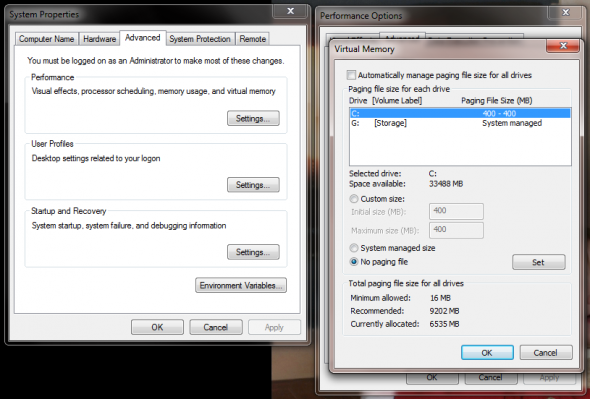
Файл подкачки (PageFile) – функция операционной системы, которая призвана помогать физической памяти вашего компьютера в случае её нехватки. Она позволяет перемещать часть информации из памяти на жёсткий диск, чтобы освободить доступный объём ОЗУ. Выключение PageFile освобождает зарезервированное под файл подкачки место на жёстком диске.
4. Отключение гибернации
Отключение гибернации вернёт 2 Гбайт (или больше, в зависимости от объёма ОЗУ) драгоценного пространства на вашем SSD. Да и функция гибернации не даёт особых преимуществ в случае SSD из-за быстрого времени загрузки.
Процесс отключения:
* В меню поиска «Start/Пуск» наберите «cmd» для поиска утилиты командной строки Windows;
* Нажмите на программу cmd правой клавишей мыши и выберите «Run as Administrator/Запуск от имени администратора»
* В командной строке наберите «powercfg -h off». При наборе команды не включайте кавычки.